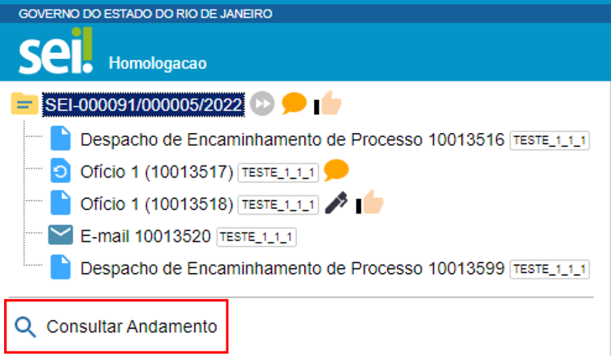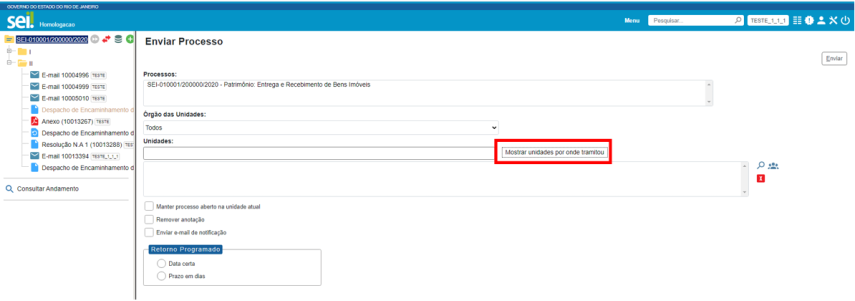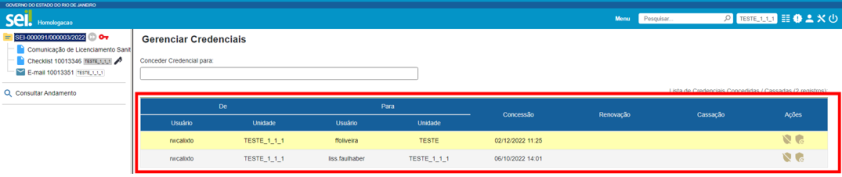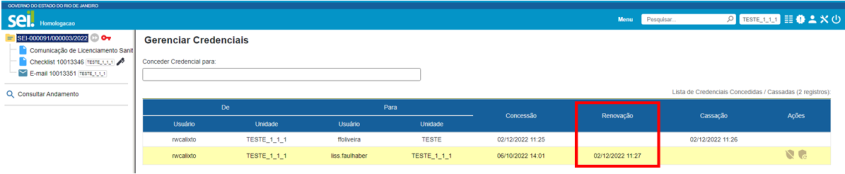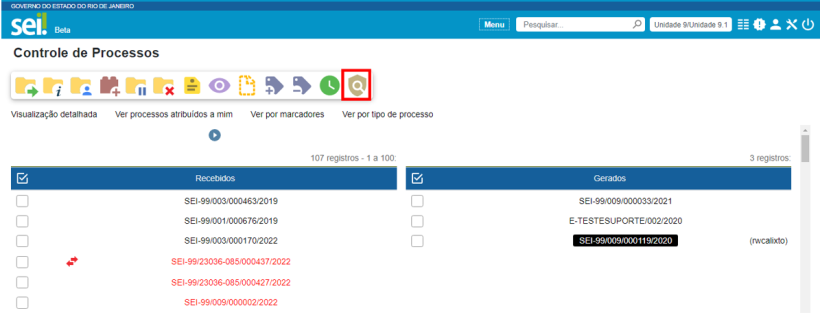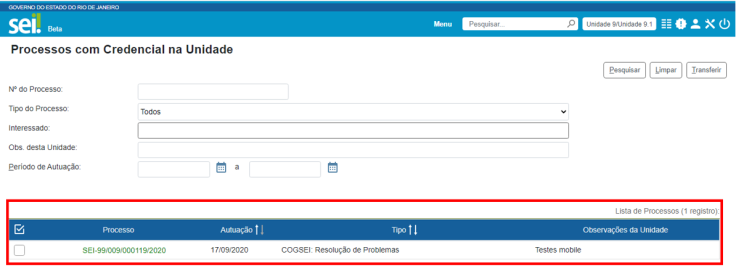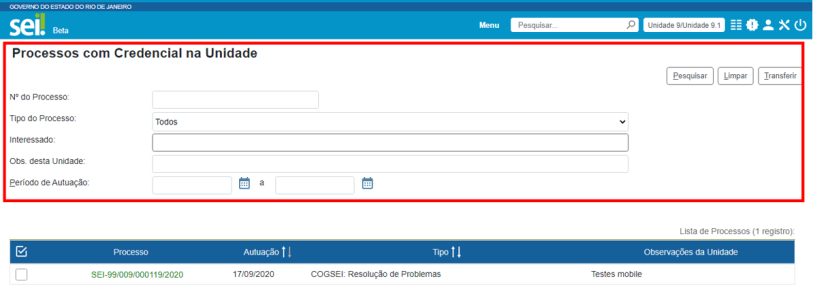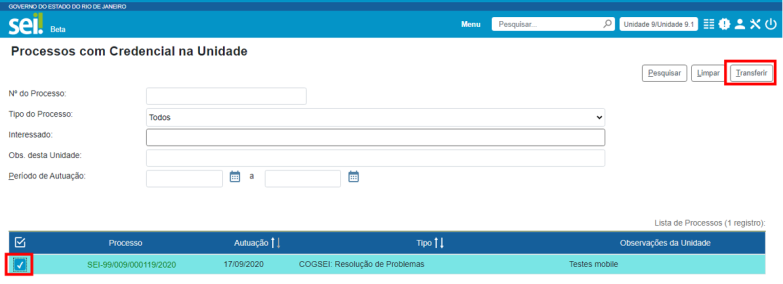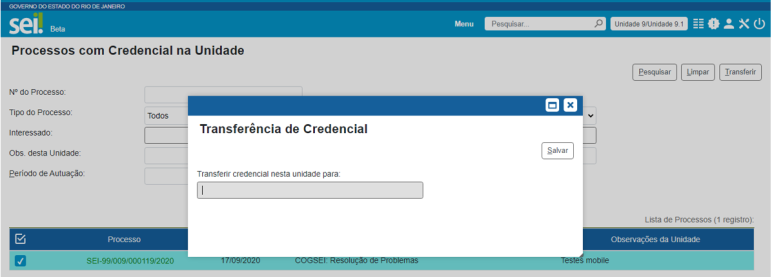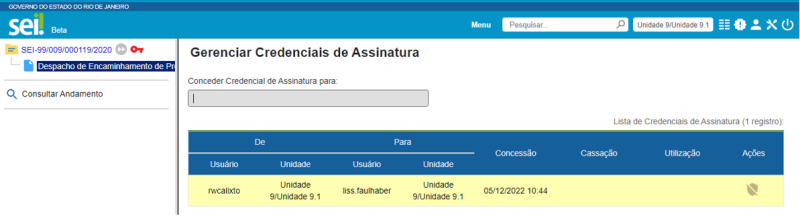SEIRJ:Classificação de Nível de Acesso no SEI
Níveis de Acesso no SEI
Ao iniciarmos um processo ou criarmos um documento no SEI-RJ, somos direcionados à tela onde, entre outras informações, devemos definir o seu nível de acesso.
A classificação por nível de acesso é uma informação obrigatória no SEI-RJ.
São três os níveis de acesso: público, restrito e sigiloso.
É importante ressaltar que nem todos os tipos processuais são passíveis de ser classificados como Restritos ou Sigilosos. Apenas os processos que trazem formalmente identificada a necessidade de alguma restrição de acesso podem ser classificados como Restritos ou Sigilosos. Caso você precise restringir o acesso em um tipo processual que originalmente não o preveja, entre em contato com a Coordenadoria de Gestão do SEI-RJ (SETD/COOGSEI) para receber orientações de como proceder.
O sistema auxilia o usuário informando automaticamente os tipos de processos que podem ser classificados como sigilosos, exibindo-os com uma tarja vermelha na tela “Iniciar Processo”. Isto não ocorre, porém, com os processos passíveis de serem classificados como restritos.
Processos Públicos
Quando devo classificar um processo ou documento como Público?
Esta é a classificação padrão dos processos e documentos gerados pela administração pública. Deverá ser escolhida sempre que o processo ou documento não contenha nenhuma informação que se enquadre nas excepcionalidades de sigilo.
É importante ter em mente que um processo público poderá ser visualizado por qualquer usuário interno e pelos cidadãos, ao realizarem consultas em nosso portal.
Processos Restritos
1.1. Quando devo classificar um processo ou documento como Restrito?
Quando o processo ou documento possuir alguma informação que se enquadre em um dos seguintes casos:
a) Informações pessoais, tais como número de documentos de identificação pessoal (Exemplos: RG, CPF, Título de eleitor, Documento de Reservista, etc.); Nome do requisitante (completo ou parcial); Nome de cônjuge ou familiares (pai, mãe, avós etc.); Estado civil; Data de nascimento; Endereço; E-mail; Número de telefone; Informações Financeiras e patrimoniais; Informações referentes à alimentandos, dependentes ou pensões; Informações médicas; Origem racial ou étnica, a orientação sexual, as convicções religiosas, filosóficas, morais ou políticas; filiação sindical, partidária ou a organizações de caráter religioso, filosófico ou político;
b) Sigilo fiscal;
c) Sigilo bancário;
d) Sigilo comercial;
e) Sigilo empresarial;
f) Sigilo contábil;
g) Sigilo do Procedimento Administrativo Disciplinar em curso;
h) Segredo de justiça no processo;
i) Informação de natureza patrimonial;
j) Segredo industrial;
k) Direito autoral;
l) Propriedade intelectual;
m) Documentos utilizados para embasar decisões de política econômica, fiscal, tributária, monetária ou regulatória ainda não publicadas;
n) Documentos que trazem argumentos e conteúdo para os processos que culminarão com edição de algum ato normativo;
o) Atos de preparação para processos de licitação.
 Os itens acima são meramente exemplificativos. Na prática, cabe ao servidor ponderar as informações presentes no processo ou documento e verificar a necessidade ou não de restrição ao seu acesso.
Os itens acima são meramente exemplificativos. Na prática, cabe ao servidor ponderar as informações presentes no processo ou documento e verificar a necessidade ou não de restrição ao seu acesso.
É importante ressaltar que a decisão pela classificação de um processo ou documento como restrito deve ser embasada pelos atos normativos vigentes. Por isso, sempre que a opção “Restrito” for selecionada, o sistema apresentará o campo “Hipótese Legal”, onde são exibidas as opções de normativas disponíveis para que o usuário escolha a que melhor se adequa a cada caso.
Para se garantir que uma informação não seja acessada por servidores não autorizados, é importante que se conheça exatamente como a classificação “Restrito” funciona. Para isso, leia com atenção os próximos itens deste tópico.
Quem pode atuar (inserir documentos e dar andamento) em um processo restrito?
Todos os servidores cadastrados na(s) unidade(s) em que o processo estiver aberto.
Como sei que o processo está aberto em outra unidade além da minha?
O SEI-RJ informa automaticamente em quais unidades o processo se encontra aberto. Com a tela de controle de processos aberta, basta clicar no número do processo desejado, e com o processo selecionado, verificar a informação sobre localização que fica logo abaixo do menu superior, como exposto nas figuras abaixo:
Quando o processo está aberto em apenas uma unidade:
Quando o processo está aberto em mais de uma unidade:
Quem pode visualizar um processo restrito?
Todos os servidores cadastrados na(s) unidade(s) nas quais o processo esteja aberto e pelas quais ele tenha tramitado. Além de usuários externos que receberam acesso por usuário interno das unidades que o processo tramitou.
E como faço para saber por quais unidades o processo já tramitou?
É possível obter esta informação de duas formas possíveis.
a) Na tela do processo em questão, basta clicar no botão “Consultar Andamento”, no canto esquerdo da tela.
O sistema apresentará a tela com o histórico do processo:
b) Na tela do processo ou do documento, basta clicar no ícone “enviar processo”:
Na tela enviar processo, clique no link “Mostrar unidades por onde tramitou”:
O sistema apresentará a tela abaixo, onde é possível ver a lista das unidades que o processo tramitou:
Se o objetivo era apenas consultar as unidades de tramitação, clique em fechar e volte para tela de controle de processos.
Posso alterar a classificação de um processo de público para restrito?
Sim, respeitando as seguintes regras:
a) O processo em questão deve permitir o uso do nível de acesso “Restrito”;
b) O processo deve estar aberto na sua unidade.
Caso as regras sejam atendidas, basta selecionar o processo desejado e clicar no ícone “Consultar/Alterar processo”:
 Quando um processo tem a sua classificação alterada de público para restrito, todos os usuários das unidades pelas quais o processo tenha tramitado enquanto era público continuarão podendo visualizá-lo normalmente, com acesso a todo o seu teor e documentos inseridos. Os demais não.
Diferentemente dos processos, os documentos só podem ter seus níveis de acesso alterado pelo as unidades que a inseriram.
Quando um processo tem a sua classificação alterada de público para restrito, todos os usuários das unidades pelas quais o processo tenha tramitado enquanto era público continuarão podendo visualizá-lo normalmente, com acesso a todo o seu teor e documentos inseridos. Os demais não.
Diferentemente dos processos, os documentos só podem ter seus níveis de acesso alterado pelo as unidades que a inseriram.O que acontece quando coloco um documento classificado como restrito em um processo classificado como público?
Internamente no sistema, todo processo passa a ser restrito (sempre ressaltando que ele continuará podendo ser visualizado pelos servidores das unidades pelas quais ele tenha tramitado).
Pela pesquisa pública, somente o documento fica restrito, com o restante do processo permanecendo público.
O que acontece quando insiro um documento público em um processo classificado como restrito?
O documento automaticamente assumirá o caráter restrito (visualizável apenas pelos servidores das unidades nas quais o processo está aberto ou pelas quais ele já tenha tramitado), apesar de permanecer aparecendo como público na classificação informada pela página “Gerar Documento”.
Nesse caso, o comportamento é idêntico no sistema e na pesquisa pública.
| Processo | Documentos | Conteúdo dos documentos |
|---|---|---|
| Público | Todos públicos | Todos disponíveis |
| Existe ao menos um restrito | Todos indisponíveis | |
| Restrito | Todos públicos | Todos indisponíveis |
| Existe ao menos um restrito | Todos indisponíveis |
O SEI-RJ não mostra o conteúdo dos documentos que estejam autuados em processos restritos (ou que tenham assumido o comportamento de restrito - que ocorre quando qualquer documento inserido em um processo público é classificado como restrito), ainda que este documento esteja classificados como público.
| Processo | Documentos | Conteúdo dos documentos |
|---|---|---|
| Público | Todos públicos | Todos disponíveis |
| Existe ao menos um restrito | Documento(s) restrito(s) indisponível(is); Documentos públicos disponíveis | |
| Restrito | Todos públicos | Todos indisponíveis |
| Existe ao menos um restrito | Todos indisponíveis |
Já na pesquisa pública, os documentos públicos tem seu conteúdo disponibilizado, desde que autuado em processo público. Processos restritos e seus respectivos documentos, assim como os documentos classificados como restritos, não poderão ser consultados através da pesquisa pública e o pedido de vistas ao processo deverá ser realizado junto ao órgão que estiver de posse do processo.
Também é importante ressaltar que o módulo de pesquisa pública do SEI-RJ apenas dá acesso aos documentos e processos do Poder Executivo do Estado do Rio de Janeiro. Essa observação é relevante pois diversos órgãos de outros Poderes, Estados, Municípios e União utilizam o SEI, mas seus documentos precisam ser consultados em suas páginas próprias.
Processos Sigilosos
Diferentemente dos processos públicos e restritos, os Processos Sigilosos não têm trâmite unidade a unidade. O acesso a esses processos é disponibilizado a usuários específicos que devam atuar no processo, mediante concessão de Credencial de Acesso ou Credencial de Assinatura, conforme o caso.
Todas as vezes que o usuário for acessar o processo sigiloso, será solicitada a Identificação de Acesso, com necessidade de informação de senha.
Na tela Controle de Processos, os processos sigilosos são identificados por meio de tarja sobre seu número. Essa tarja pode ser vermelha (se o processo ainda não foi acessado); preta (se o processo já foi acessado alguma vez); ou azul (se o processo foi acessado na sessão atual).
Como acessar Processo Sigiloso
Ao selecionar um processo sigiloso para acesso, o sistema abrirá automaticamente a janela Identificação de Acesso. Preencha o campo Senha e, em seguida, tecle Enter ou clique no botão Acessar.
Como conceder, cassar ou renovar uma Credencial de Acesso
O usuário que iniciar o processo sigiloso é o responsável por conceder a Credencial de Acesso ao(s) usuário(s) que tiver(em) que atuar no processo.
Para isso, acesse o processo e, em seguida, clique no ícone 'Gerenciar Credenciais de Acesso' ![]() , disponível na Barra de Ícones.
, disponível na Barra de Ícones.
Na tela Gerenciar Credenciais, preencha o campo Conceder Credencial para com nome de usuário já cadastrado no sistema; e, caso o usuário tenha acesso ao sistema em mais de uma unidade, escolha uma das unidades apresentadas na caixa Unidade. Por fim, clique no botão Conceder.
Agora, na tela Gerenciar Credenciais, será exibida a Lista de Credenciais Concedidas/Cassadas. Nela, serão apresentadas as seguintes informações sobre as Credenciais de Acesso: usuário que as concedeu e respectiva unidade; usuário que as recebeu e respectiva unidade; data e hora da concessão; data e hora da renovação e cassação, se for o caso.
Nessa tela, é possível conceder Credenciais de Acesso a outros usuários, preenchendo o campo Conceder Credencial para com o nome de outro usuário.
Além disso, por meio dos ícones disponíveis na coluna Ações, será possível Cassar Credencial de Acesso ![]() e Renovar Credencial de Acesso
e Renovar Credencial de Acesso ![]() .
.
A funcionalidade Cassar Credencial de Acesso ![]() é utilizada quando se deseja retirar a Credencial de Acesso de determinado usuário. A data e hora da cassação serão exibidas na coluna Cassação da Lista de Credenciais Concedidas/Cassadas.
é utilizada quando se deseja retirar a Credencial de Acesso de determinado usuário. A data e hora da cassação serão exibidas na coluna Cassação da Lista de Credenciais Concedidas/Cassadas.
A funcionalidade Renovar Credencial de Acesso ![]() é utilizada quando se deseja renovar a Credencial de Acesso de determinado usuário. A data e hora da renovação serão exibidas na coluna Renovação da Lista de Credenciais Concedidas/Cassadas.
é utilizada quando se deseja renovar a Credencial de Acesso de determinado usuário. A data e hora da renovação serão exibidas na coluna Renovação da Lista de Credenciais Concedidas/Cassadas.
O usuário que receber uma Credencial de Acesso poderá conceder Credencial de Acesso a outros usuários. E, após realizar as ações necessárias no processo, terá possibilidade de:
a) Renunciar à Credencial, caso não precise mais ter acesso ao processo.
b) Concluir o processo, caso necessite permanecer com o acesso para atuação posterior.
Quando se utiliza a funcionalidade Renovar Credencial de Acesso em um processo sigiloso que foi concluído, ele será automaticamente reaberto e aparecerá no topo da tela Controle de Processos.
Não é possível renovar uma Credencial de Acesso que foi cassada. Nesse caso, será necessário conceder uma nova Credencial de Acesso ao usuário.
Como renunciar à Credencial de Acesso
Para renunciar à Credencial de Acesso, clique no ícone 'Renunciar Credenciais de Acesso' ![]() , disponível na Barra de Ícones; em seguida, confirme a operação. O processo desaparecerá da tela Controle de Processos.
, disponível na Barra de Ícones; em seguida, confirme a operação. O processo desaparecerá da tela Controle de Processos.
Como consultar os processos com Credencial de Acesso na unidade
Cada usuário poderá consultar, em determinada unidade, os processos nos quais tem Credencial de Acesso para atuar. Para isso, basta clicar no ícone 'Processos com Credencial de Acesso nesta Unidade' ![]() , disponível na Barra de Ícones da tela Controle de Processos.
, disponível na Barra de Ícones da tela Controle de Processos.
Em seguida, na janela Identificação de Acesso, preencha o campo Senha e, por fim, tecle Enter ou clique no botão Acessar.
Será aberta a tela Processos com Credencial na Unidade.
Nessa tela, serão exibidos todos os processos sigilosos em que o usuário possui Credencial de Acesso. Eles serão listados por número, data de autuação e tipo. Também serão exibidas as Observações da Unidade referentes a cada processo. Para acessar um processo, clique sobre seu número.
A tela Processos com Credencial na Unidade apresenta, para pesquisa de processos sigilosos na unidade, os seguintes campos: Número do Processo, Tipo do Processo, Interessado, Observações desta Unidade, Período de Autuação. Para realizar uma pesquisa, após preencher os campos desejados, clique no botão Pesquisar.
Para limpar os campos preenchidos para a realização de uma nova Pesquisa, clique no botão Limpar.
E, para fazer uma transferência de Credencial na unidade, selecione o(s) processo(s) desejado(s) e clique no botão Transferir.
Na janela Transferência de Credencial, informe o nome do usuário da unidade para o qual será feita a transferência da Credencial de Acesso e, depois, clique no botão Salvar.
Essa ação não cancelará a Credencial de Acesso do usuário que fez a transferência.
 Lembre-se de que a funcionalidade Processos com Credencial de Acesso nesta Unidade lista os processos sigilosos na unidade nos quais o usuário possui Credencial de Acesso. Portanto, não serão exibidos os demais processos sigilosos com Credencial na unidade.
Lembre-se de que a funcionalidade Processos com Credencial de Acesso nesta Unidade lista os processos sigilosos na unidade nos quais o usuário possui Credencial de Acesso. Portanto, não serão exibidos os demais processos sigilosos com Credencial na unidade.Como conceder ou cassar uma Credencial de Assinatura
A funcionalidade Credencial de Assinatura possibilita que outro usuário assine ou edite documento sigiloso.
Para conceder uma Credencial de Assinatura, acesse o processo sigiloso; selecione o documento que deverá ser assinado ou editado; e clique no ícone 'Gerenciar Credenciais de Assinatura' ![]() , disponível na Barra de Ícones.
, disponível na Barra de Ícones.
Na tela seguinte, preencha o campo Conceder Credencial de Assinatura para com o nome do usuário que receberá a Credencial; e, caso o usuário tenha acesso ao sistema em mais de uma unidade, escolha uma das opções apresentadas na caixa Unidade. Por último, clique no botão Conceder.
Agora, na tela Gerenciar Credenciais de Assinatura, será exibida a Lista de Credenciais de Assinatura. Nela, encontram-se as seguintes informações sobre as Credenciais de Assinatura concedidas: usuário que as concedeu; usuário que as recebeu e respectiva unidade; data e hora da concessão; data e hora da cassação e da utilização, se for o caso.
Além disso, nessa tela, é possível conceder Credenciais de Assinatura a outros usuários, preenchendo o campo Conceder Credencial de Assinatura para com o nome de outro usuário. E, por meio do ícone disponível na coluna Ações, é possível Cassar Credencial de Assinatura ![]() .
.
O usuário que receber uma Credencial de Assinatura visualizará o ícone 'Documento com Credencial de Assinatura' ![]() ao lado do número do processo, na tela Controle de Processos, e ao lado do número do documento, na Árvore do Processo.
ao lado do número do processo, na tela Controle de Processos, e ao lado do número do documento, na Árvore do Processo.
Para editar ou assinar um documento com Credencial de Assinatura, após acessar o processo, selecione o documento na Árvore do Processo; em seguida, clique no ícone Editar Conteúdo ou Assinar Documento.
A Credencial de Assinatura concedida e, posteriormente, cassada continuará constando na Lista de Credenciais de Assinatura, disponível na tela Gerenciar Credenciais de Assinatura correspondente ao documento. Para acessar essa tela, basta clicar no ícone Gerenciar Credenciais de Assinatura, disponível na Barra de Ícones do referido documento.
A cassação da Credencial de Assinatura não retira a Credencial de Acesso ao processo adquirida pelo usuário quando recebeu a Credencial para assinatura ou edição do documento sigiloso. Para retirar a Credencial de Acesso desse usuário, será necessário selecionar o processo, clicar no ícone Gerenciar Credenciais de Acesso, disponível na Barra de Ícones do processo, e cassar a Credencial de Acesso do usuário, por meio do ícone Cassar Credencial de Acesso.
Não é possível cassar Credencial de Acesso concedida ao mesmo usuário em outra unidade. Nesse caso, será necessário que o usuário renuncie à Credencial de Acesso naquela unidade.Quando devo classificar um processo ou documento como sigiloso?
Esta opção foi criada para atender aos casos previstos nos artigos 23 e 24 da Lei de Acesso à Informação:
“Art. 23. São consideradas imprescindíveis à segurança da sociedade ou do Estado e, portanto, passíveis de classificação as informações cuja divulgação ou acesso irrestrito possam:
a) pôr em risco a defesa e a soberania nacionais ou a integridade do território nacional;
b) prejudicar ou pôr em risco a condução de negociações ou as relações internacionais do país, ou as que tenham sido fornecidas em caráter sigiloso por outros Estados e organismos internacionais;
c) pôr em risco a vida, a segurança ou a saúde da população;
d) oferecer elevado risco à estabilidade financeira, econômica ou monetária do País;
e) prejudicar ou causar risco a planos ou operações estratégicos das Forças Armadas;
f) prejudicar ou causar risco a projetos de pesquisa e desenvolvimento científico ou tecnológico, assim como a sistemas, bens, instalações ou áreas de interesse estratégico nacional;
g) pôr em risco a segurança de instituições ou de altas autoridades nacionais ou estrangeiras e seus familiares; ou
h) comprometer atividades de inteligência, bem como de investigação ou fiscalização em andamento, relacionadas com a prevenção ou repressão de infrações.
Art. 24. A informação em poder dos órgãos e entidades públicas, observado o seu teor e em razão de sua imprescindibilidade à segurança da sociedade ou do Estado, poderá ser classificada como ultrassecreta, secreta ou reservada”.
Ela também serviria para os casos previsto no art. 22, do decreto estadual 46.205, de 27 de dezembro de 2017, que estabelece:
“Art. 22 – São passíveis de classificação as informações consideradas imprescritíveis à segurança da sociedade ou do Estado, cuja divulgação ou acesso irrestrito possam:
a) pôr em risco a defesa e a integridade do território estadual;
b) prejudicar ou pôr em risco a condução de negociações ou as relações internacionais, ou as que tenham sido fornecidas em caráter sigiloso por outros Estados e organismos internacionais;
c) pôr em risco a vida, a segurança ou a saúde da população;
d) oferecer elevado risco à estabilidade financeira, econômica ou monetária do Estado;
e) prejudicar ou causar risco a planos ou operações estratégicos dos órgãos de segurança do Estado;
f) prejudicar ou causar risco a projetos de pesquisa e desenvolvimento científico ou tecnológico, assim como a sistemas, bens, instalações ou áreas de interesse estratégico do Estado;
g) pôr em risco a segurança de instituições ou de altas autoridades nacionais, estaduais ou estrangeiras e seus familiares;
h) comprometer atividades de inteligência, bem como de investigação ou fiscalização em andamento, relacionadas com a prevenção ou repressão de infrações”.
Nestes casos, os documentos precisam ser classificados como reservado, secreto ou ultrassecreto, de acordo com a sensibilidade da informação contida. Ocorre que, seguindo orientações emanadas do Gabinete de Segurança Institucional da Presidência da República, o estado do Rio de Janeiro não utilizará o SEI-RJ para a geração e tramitação de documentos que se enquadrem nestas classificações.
Dessa forma, o nível de acesso “sigiloso” é uma funcionalidade do sistema que pode ser utilizada visando garantir que um dado restrito não seja acessado por alguém não autorizado, mas essa é uma opção que deve ser evitada ao máximo, pois os processos e documentos sigilosos não aparecem em pesquisas ou nas estatísticas de desempenho do sistema, o que é uma restrição excessiva à transparência para os casos tratados no SEI-RJ.
A lógica de operação do sistema foi desenhada baseada nas unidades que compõem o organograma de um determinado órgão, e não em seus servidores. Desta forma, não é possível tramitar um processo para um indivíduo, apenas para sua unidade (de forma que todos que estejam cadastrados naquela unidade poderão ver e atuar no processo). A classificação de acesso “sigiloso”, portanto, quebra essa lógica, sendo a única classificação que permite escolher o(s) usuário(s) que poderão visualizar e atuar no processo.
Informações importantes sobre a classificação de documentos como sigiloso:
a) A credencial de acesso poderá ser revogada a qualquer momento por quem a concedeu ou o servidor credenciado poderá renunciá-la;
b) Não será possível renunciar a uma credencial de acesso quando houver apenas um servidor credenciado;
c) O usuário interno detentor de credencial de acesso a documentos sigilosos, concluídos ou em tramitação, que tenha sua lotação ou função alterada, deve realizar a transferência de credencial nos referidos documentos ao seu sucessor;
d) Conforme já falado anteriormente, caso tenha havido alteração de nível de acesso de restrito para sigiloso e existam usuários externos com permissão para visualização integral do processo, esses usuários continuarão com acesso ao processo. Se isso não for desejável, será necessário retirar os acessos dos usuários externos.